5 razloga i načina za ubrzanje
Ako primijetite da računalo usporava, onda sustav već su se dogodile neke promjene. Nešto je sada drugačije nego jučer.
Pozabavimo se razlozima i ujedno vidimo kako možete ubrzati.
Dakle, redom.
Ako računalo počne usporavati, prvo što treba učiniti je
provjeriti sustav na viruse
Usporavanje brzine rada jedan je od glavnih znakova zaraze sustava. Virus se mora replicirati, zaštititi i čak slijediti upute koje je u njemu postavio kreator. Stoga je cijelo vrijeme u radnom stanju i tako troši računalne resurse: vrijeme procesora i RAM.
Drugi razlog:
Nedostatak pamćenja
Svako računalo ima nekoliko mikro krugova za pohranjivanje operativnih informacija. Takva memorija – fizička – može prihvatiti ograničeno broj megabajta ili gigabajta. U isto vrijeme, svaki pokrenuti program hvata određenu količinu kilobajta (a možda i mega, pa čak i gigabajta) za svoj rad.
Ponekad korisnik pokušava pokrenuti aplikaciju, a sustav prikazuje poruku "Nema memorije". Situacija se često događala u starim verzijama sustava Windows koji su pokrenuti računala male snage... Sada rjeđe, ali računalo osjetno usporava, zašto?
Kad nema dovoljno za posao fizička memorija, Windows koristi drugu memoriju - virtualnu. Ona tobože je u sustavu, ali zapravo operativne informacije nije pohranjen u mikro krugovima, već na tvrdom disku. U spisu. On je pozvan zamijeniti datoteku(ili swap datoteku).
Što je manje fizičke memorije, to se ona češće "ispira" i "zamjenjuje" iz swap datoteke. Za svaku operaciju datoteke stranične stranice potrebno je vrijeme, tj. jednostavan. Sustav se usporava.
Opterećenje memorije može se vidjeti pomoću Program Managera.
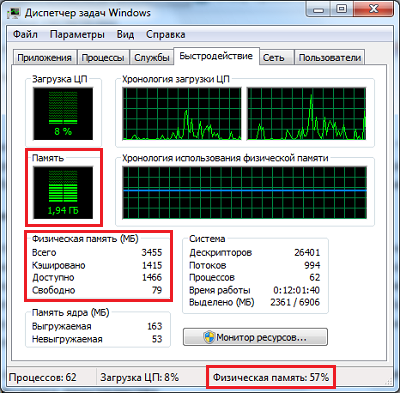
Radi se ovako:
- Kliknite na prazan prostor na programskoj traci desni klik miševi.
- Na izborniku odaberite "Pokreni upravitelj zadataka".
- U prozoru idite na karticu "Izvedba".
- Pogledajte ikonu Memorija, status fizičke memorije, postotak iskorištenosti (u statusnoj traci).
- Da biste vidjeli koliko memorije - upravo sada - pojedini program pojedi, idite na karticu "Procesi". Desno je naziv programa i za svaki u stupcu "Memorija" broj bajtova. (Dovedite zaključke: trebate li sve?)
Možete provjeriti koliko brzo ponestaje fizičke memorije:
- Otvoreno praćenje performansi.
- Pokrenite nekoliko programa. Poželjne "proždrljive" aplikacije: Excel, Word, PhotoShop. otvorite video.
- Nakon nekoliko pokretanja, količina dostupne fizičke memorije počet će se smanjivati (virtualno povećanje).
- Pokreni programe sve dok fizička memorija ne postane vrlo mala.
- Sada pokušajte brzo prijeći s jednog programa na drugi. Windows će usporiti, a indikator tvrdog diska će treptati - datoteka stranične memorije se čita.
(Ako ste pokrenuli desetak aplikacija, a fizička memorija je učitana manje od 70%, nema kočenja pri prebacivanju - to znači da imate sve u redu s memorijom.)
Što učiniti ako vam ponestane memorije?
Ispraznite sve nepotrebno i rijetko korišteno iz memorije.
i ostavite prečace za programe koje stalno koristite.- Onemogućite dekoraciju sustava. Instaliran na radnoj površini prekrasna slika(može imati veličinu u bajtovima) cijelo vrijeme sjedi u memoriji i ne daje je drugim programima. Stoga na staro računalo bolje je koristiti jednostavnu jednobojnu ispunu. Preporuka se također odnosi na teme u preglednicima, programi za poštu itd.
- Vizualne efekte treba koristiti s oprezom. Češće nego ne, oni pojedu procesorske resurse, a ne memoriju. Isključite pop zvona i zviždaljke.
- Radite samo s jednim ili dva programa istovremeno, ne biste trebali držati desetak u radu odjednom. Pokrenuli smo program, proradili i zatvorili ga.
- Povremeno ponovno pokrenite sustav. Neki korisnici cijelo vrijeme koriste način hibernacije. To je zgodno, ali kako biste se riješili grešaka koje nastaju zbog "zamrznutih" resursa, bolje je povremeno ponovno pokrenuti sustav.
- Preporuka za one koji znaju put do " Windows usluge". Mnoge usluge se mogu onemogućiti, jer ih još uvijek ne koristite, pogotovo na kućno računalo... Kandidati za prekid veze mogu se pronaći na blogovima sysadmina.
Treći razlog zašto se računalo usporava:
Neuređen tvrdi disk
Ako ste napunili disk do dvije trećine, a pritom ga nikada niste "servirali", najvjerojatnije će vam uzvratiti - usporit će rad. Zahtijevat će pažnju. Svaki put sve ustrajniji i ustrajniji.
Razlog usporavanja je fragmentacija.Što je?
Gledajte, podaci se zapisuju na disk u komadima. Ponekad se dijelovi jedne datoteke zapisuju jedan za drugim, uzastopno, a ponekad jedan završi na početku diska, drugi na kraju. U prvom slučaju, čitanje datoteke je brže nego u drugom. Razlika je u nekoliko milisekundi, ali ... ako je datoteka velika ... ako joj često pristupamo ... ako su dijelovi nasumično razbacani po disku ... tada dijelovi milisekundi mogu postati sekunde.
Ovo je fragmentacija datoteke. Ona ima " stražnja strana" - fragmentacija slobodan prostor .
Ako se dijelovi datoteke zapisuju na disk uzastopno, a u sredini izbrišete fragment, dobivate svojevrsnu "rupu". Sljedeći put kada bude trebao zapisati informacije, Windows će potražiti odgovarajući dio slobodnog prostora. Trebat će vremena. Opet, milisekunde, ali snimanje filma na gotovo pun, vrlo fragmentiran disk trajalo bi dulje nego inače.
(Usput rečeno, nije činjenica da postoji prikladna "rupa". Tada će informacije biti zapisane na disk ne sekvencijalno, već kaotično u komadima, tj. fragmentacija jedne datoteke povlači fragmentaciju drugih.)
Postoji još jedna vrsta fragmentacije, za koju već ne znaju svi, već samo stručnjaci za željezo.
On povezana s površinskim oštećenjem. A može se naći kako na novim medijima, tek kupljenim, tako i na starim, već "provjerenim". Prvi je tvornički nedostatak, a drugi je prirodni proces trošenja.
Moderna tvrdi diskovi raspoređenih na način da će se umjesto nečitljivog područja koristiti drugo koje se nalazi u posebnom rezervnom području diska. Proizvođači ga u pravilu postavljaju na periferiju, pa se vrijeme pristupa povećava.
Mnogo ovisi o tome na kojem dijelu se nalazi oštećeno područje. Ako se nalazi na početku diska - u često korištenom području - to će imati značajan utjecaj na performanse.
I naravno tim više slomljeni sektori, dakle vjerojatnije izgubiti podatke.
- Uvijek imati slobodno mjesto na diskovima. Pogotovo na onom sustavnom (koji je sa slovom "C:").
- Izbrisati dodatne datoteke (filmovi, fotografije, dokumenti, distribucije itd.) Ili ih prenesite na drugi disk, USB flash pogon, snimite na CD/DVD
- Isprazni smeće.
- Trčite redovito uslužni programČišćenje diska
- Povremeno provjeravajte disk ima li grešaka i oštećenih područja.
- Nemojte biti lijeni defragmentirati svoj disk.
Još jedan razlog usporavanja računala (za mnoge to uopće nije očit):
Pregrijavanje
Moderni procesori su dizajnirani tako da kada se postigne određena temperatura, ne stati, već smanjiti produktivnost... Što manje broje, manje troše energije, manje se zagrijavaju. I dok se hlade – sustav miruje. Naravno, on uopće ne staje, nego “pravi praznine”.
Kako bi se izbjeglo pregrijavanje, ugrađeni su ventilatori (hladnjaci). Jedinica sustava ima dva do šest ventilatora. to mehanički uređaji, imaju trljajuće dijelove koji povremeno zahtijevati podmazivanje ili zamjenu... Ako računalo jako šumi, bruji, gunđa pri paljenju u hladnoj prostoriji – vrijeme je, vrijeme je da se pobrinete za hladnjake.
Glavni razlog kvara hladnjaka je prašina. Zrak se stalno usisava u računalo i ispuhuje. Dio mikroskopskih čestica ostaje unutra. Smješta se na lopatice hladnjaka, na lamele radijatora, mikro krugove. Nakupljanje prašine ometa pravilno odvođenje topline, stvara preduvjete za sve vrste električnih kratkih spojeva. Stoga se mora povremeno uklanjati.
- Ako se ne bojite skinuti poklopac jedinica sustava zatim usisajte računalo. Za čišćenje vam je potreban usisavač koji ispuhuje nego sisanje.
- Druga je mogućnost slanje računala na rutinsko održavanje na servisni centar... Stručnjak će očistiti prašinu, podmazati hladnjake ili predložiti zamjenu istrošenih. Potrebno je malo vremena, za peni za novac, općenito, postupak je koristan.
Posljednji, možda i najneugodniji razlog usporavanja:
Zastarjeli hardver
Paradoks je u tome Računalno inženjerstvo počinje zastarjeti odmah nakon što je programer najavio početak masovne proizvodnje. Poanta, općenito, nije ni u komadima željeza.
Računalo ga čini "starim" softver... Nove verzije pojavljuju se gotovo svaki dan. Štoviše, programeri se ne vode jučerašnjim danom, već opremom koja staviti na police dućana sutra.
Novo računalo se smatra starim dvije godine, sljedeće tri se još može koristiti. Možete raditi i kod petogodišnjaka, ali ako ga “opremite” posljednjom riječju, onda će mu to brzo naškoditi.
Kada se vaše računalo počne usporavati, može postojati niz razloga za to, ali ne veliki iznos rješavanja problema, često možete identificirati krivca. Nudimo niz besplatnih resursa Ako to želite učiniti sami, na našoj web stranici imamo i broj koji će za vas obaviti većinu posla. Rad na ovom procesu rješavanja problema može vam reći možete li riješiti problem nekim održavanjem i optimizacijom, proći s jeftinom nadogradnjom ili početi ulagati u potpuno novi računalni sustav.
Često pogrešno shvaćen koncept je koliko memorije imate na svom sustavu i kako to može utjecati na performanse vašeg računala. Da biste saznali, vaš upravitelj zadataka je - dobro mjesto početi. Između ostalog, navodi korištenje memorije i procesora. Kako se te vrijednosti počnu približavati 100 posto, vaš će se sustav usporiti ili prestati raditi. Nažalost, poruke koje Windows daje mogu biti pomalo zagonetne. S toliko opcija koje možete izabrati, doznajmo koliko memorije zapravo koristite.
"Pritisnite Ctrl + Alt + Del da biste pristupili Upravitelju zadataka i provjerili različite metrike sustava uključujući korištenje memorije."
Razbijanje različite opcije, puno je lakše razumjeti što se događa.
Zajedničko sjećanje. To je ono što je instalirano na vašem računalu. Memorija se trenutno prodaje u gigabajtima (GB), a ako vaš zaslon prikazuje megabajte (MB), upotrijebite brojeve u stupcu tisuću da vidite koliko imate. Ako trebate kupiti memoriju, ovo je jedan od najvažnijih brojeva koji imate.
Spremljena kopija. Ovdje stvari mogu postati zbunjujuće. Svrha memorije je učiniti stvari dostupnim brže. U tu svrhu Windows učitava stavke u memoriju koje još nisu potrebne, ali mogu biti kasnije. Ovo je predmemorija. Ima stvari u sebi, ali se može isprazniti ako to zatreba nekom od vaših programa.
Besplatno. To je sjećanje koje je zapravo prazno. Kao što možete zamisliti, ovaj prostor je dostupan za korištenje, bilo kao dodatna predmemorija ili izravno u program. Ne brinite ako je ovaj broj manji od očekivanog. Ovo nije sva memorija koju zapravo imate na raspolaganju za pokretanje programa.
Pristupačno. Ovo je broj koji tražite. Ako je ovo jednako nuli, vaš će sustav biti vrlo nezadovoljan. Kad bolje pogledate, trebali biste vidjeti da je ovaj broj jednak plusu memorije u predmemoriji slobodna memorija(minus malo). To je zato što se sva memorija u predmemoriji ne može odmah isprazniti (ili osloboditi). Vjerojatno će se barem nešto od toga zapravo pokrenuti.
Datoteka Commit / Page. Windows zapravo koristi malo vašeg tvrdi disk da bolje upravljate svojim pamćenjem. Postavlja predmete koji trenutno nisu potrebni aktivnih elemenata mogao koristiti bržu fizičku memoriju. Programi će često tražiti velike dijelove memorije, čak i ako ih zapravo neće koristiti, tako da nema potrebe za brigom.

"Widows 8 Task Manager ima slične informacije o memoriji sustava"
Sada kada znate što svaki od ovih brojeva znači, možete brzo vidjeti gdje je vaš sustav u smislu memorije i upotrebe. Ako radite s puno programa, uvijek možete zatvoriti nekoliko za jednostavnu upotrebu. manje memorije... S druge strane, ako čak i najjednostavniji program koristi gotovo sve vaše resurse, možda je vrijeme da provjerite ima li nadogradnje memorije ili čak potpuno novog sustava.
Pojava PCI-E nije donijela nikakve temeljne promjene – promijenila se fizičko sučelje, a organizacija korištenja video memorije ostala je ista.Kako bismo jasno pokazali kako je količina raspoložive RAM-a povezana s korištenjem fizičkog adresnog prostora od strane uređaja, dat ćemo dvije slike - prozor svojstava računala i prozor upravitelja uređaja s dodjelom memorijskih resursa. Korišten je video adapter sa 128 MB RAM-a.
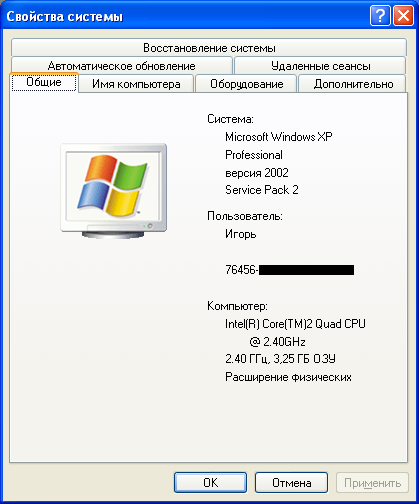
Operativni sustav koristi 3,25 GB RAM-a od četiri instalirana, a ova vrijednost točno odgovara donjoj granici adresnog prostora koji koristi video adapter (PCI-E port): heksadecimalna vrijednost d0000000. Imajte na umu da su adrese od d000000 do dffffffff rezervirane za video adapter, odnosno 256 MB. Provjerimo kako veličina memorije video adaptera utječe na dostupnu RAM memoriju. Zamijenimo ploču sa 128 MB za isti model, ali s 512 MB. Kao što vidite, ništa se nije promijenilo. Veličinu korištenog adresnog prostora ne postavlja sam adapter, već hardver sabirnice AGP ili PCI-E.u IBM PC / 386 i svim kasnijim kompatibilna računala RAM u adresnom prostoru zauzimao je donja područja, a ostatak opreme - od gornje granice od 4 GB prema dolje. I Dugo vrijeme nitko nije ozbiljno zabrinut za ovaj četvrti gigabajt - jedinice ili desetine kilobajta međuspremnika mrežni adapter i kontroler diska i nekoliko megabajta memorije video adaptera nisu činili vrijeme.
AGP tehnologija napravila je prvi ozbiljan iskorak u "jedenju" adresnog prostora iz RAM-a. S pojavom video adaptera s hardverskim izlaznim akceleratorima 3D slike potreba za volumenom naglo se povećala RAM memorija takav adapter. AGP tehnologija omogućila je, ako je potrebno (nedostatak vlastite memorije), korištenje dijela glavne memorije računala za potrebe video adaptera.
Potreba brz rad s memorijom video akceleratora diktirao je smještaj cjelokupnog volumena ove memorije u fizički adresni prostor. Stoga AGP oprema za svoje potrebe rezervira adresni prostor koji je donedavno bio puno veći od veličine video RAM-a. Obično je rezervirano 256 MB, nije važno koliko je memorije instalirano u video adapter.
Za ograničavanje adresnog prostora dostupnog RAM-u, dovoljna je fizička prisutnost uređaja na sabirnici, i nije važno koristi li se ili ne.
Zaključak: Iako 32-bitni Windows verzije XP/Windows Vista/Windows 7 može koristiti četiri gigabajta RAM-a, zbog ograničenja koja nameće arhitektura korištenog hardvera, ova vrijednost se obično ispostavi u rasponu od 3-3,5 GB.



